安裝係統網上有很多方法,比如各種一鍵裝機大師、Ghost安裝方式等,但這類重做係統的方法往往附帶很多流氓軟件,安全性也不夠高,今天小編教大家的方法是微軟官方重做windows10的方法!

8GB以上內存的U盤一個,計算機一台。
步驟:1、搜索“windows10升級”,進入微軟官方網站
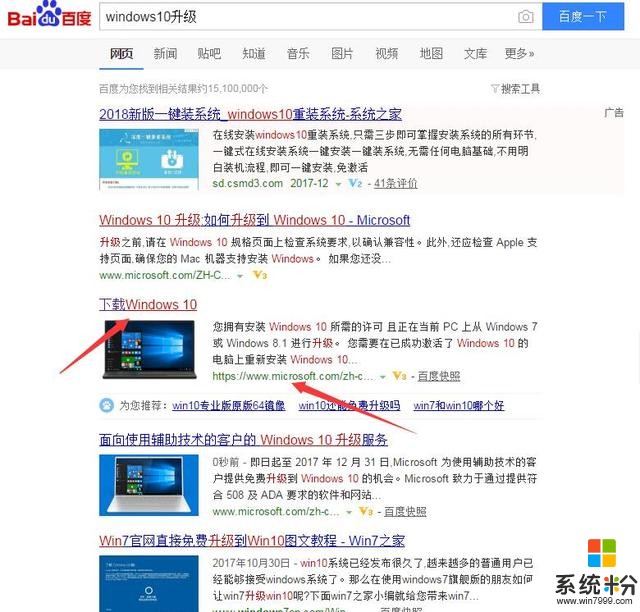
2、下載Win10安裝工具,如下圖
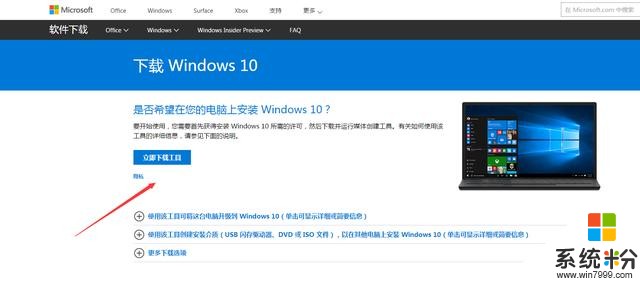
3、打開運行,然後選擇語言、版本參數等,如下圖所示。
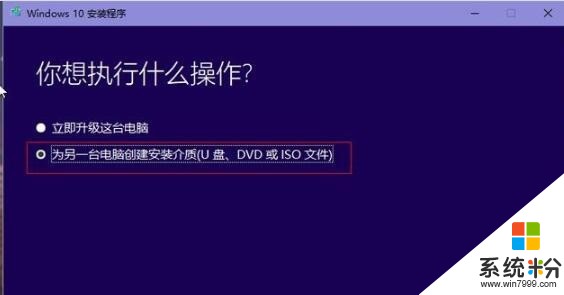
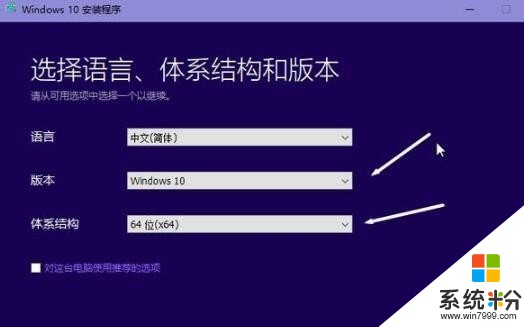
三、插入U盤,選擇U盤,創建U盤介質
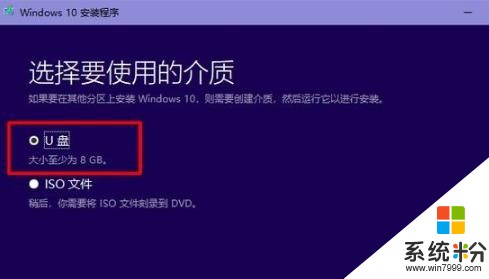

下載完成後便自動創建介質,等到這一步結束後便製作完成了Win10係統安裝啟動U盤了,之後的步驟就與正常的U盤重裝係統的步驟一樣了,相信大家都會,不會的話可以去參考小編之前的文章。
#pgc-card .pgc-card-href { text-decoration: none; outline: none; display: block; width: 100%; height: 100%; } #pgc-card .pgc-card-href:hover { text-decoration: none; } /*pc 樣式*/ .pgc-card { box-sizing: border-box; height: 164px; border: 1px solid #e8e8e8; position: relative; padding: 20px 94px 12px 180px; overflow: hidden; } .pgc-card::after { content: " "; display: block; border-left: 1px solid #e8e8e8; height: 120px; position: absolute; right: 76px; top: 20px; } .pgc-cover { position: absolute; width: 162px; height: 162px; top: 0; left: 0; background-size: cover; } .pgc-content { overflow: hidden; position: relative; top: 50%; -webkit-transform: translateY(-50%); transform: translateY(-50%); } .pgc-content-title { font-size: 18px; color: #222; line-height: 1; font-weight: bold; overflow: hidden; text-overflow: ellipsis; white-space: nowrap; } .pgc-content-desc { font-size: 14px; color: #444; overflow: hidden; text-overflow: ellipsis; padding-top: 9px; overflow: hidden; line-height: 1.2em; display: -webkit-inline-box; -webkit-line-clamp: 2; -webkit-box-orient: vertical; } .pgc-content-price { font-size: 22px; color: #f85959; padding-top: 18px; line-height: 1em; } .pgc-card-buy { width: 75px; position: absolute; right: 0; top: 50px; color: #406599; font-size: 14px; text-align: center; } .pgc-buy-text { padding-top: 10px; } .pgc-icon-buy { height: 23px; width: 20px; display: inline-block; background: url(https://s0.pstatp.com/pgc/v2/pgc_tpl/static/image/commodity_buy_f2b4d1a.png); } 藍光 U寶3 智能安裝係統U盤 電腦重裝係統U盤 支持win7win8win10係統安裝 銀色USB2.0 爆款-16GB〖收貨後可聯係客服指導安裝〗 ¥59 購買
注意:使用這個U盤,就可以給這台電腦或者其它電腦安裝Win10係統了。在U盤插入需要裝Win10係統的電腦,然後重啟電腦,在在開機的時候,連續按擊F12(多數電腦的方式,部分電腦不是按F12,有的需要按Del鍵進入bios設置U盤啟動),直到出現Boot界麵。選擇如下帶有USB等字樣的選項,按Enter確認。
小編每天都會更新好的文章,希望對大家有用。
您的關注是我最大的動力!
相關資訊
最新熱門應用

matic交易所
其它軟件225.08MB
下載
比特可樂交易所鏈接
其它軟件7.27 MB
下載
defi去中心化交易所
其它軟件166.47M
下載
易歐數字app官網安卓手機
其它軟件397.1MB
下載
中幣交易所app蘋果手機
其它軟件77.35MB
下載
yfii幣交易所app
其它軟件223.89MB
下載
oke歐藝app官方
其它軟件397.1MB
下載
比特國際資產交易所app
其它軟件163.20M
下載
環球交易所app
其它軟件47.40MB
下載
比安交易所官網app
其它軟件179MB
下載